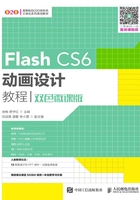
1.2.3 认识Flash CS6工作界面
Flash CS6的工作界面主要由菜单栏、面板(包括时间轴面板、工具箱、属性面板等)、场景和舞台组成。Flash CS6的工作界面如图1-14所示。

图1-14 Flash CS6的工作界面
1.菜单栏
Flash CS6的菜单栏主要包括文件、编辑、视图、插入、修改、文本、命令、控制、调试、窗口、帮助等选项。在制作Flash动画时,通过执行对应菜单中的命令,即可实现特定的操作。
2.面板
Flash CS6为用户提供了众多人性化的操作面板,常用的面板包括时间轴面板、工具箱、属性面板、颜色面板、库面板等,下面分别进行介绍。
·时间轴面板:时间轴用于创建动画和控制动画的播放进程。时间轴面板左侧为图层区,用于控制和管理动画中的图层;右侧为时间轴区,可实现动画的不同效果。图层区主要包括图层、图层按钮、图层图标,其中,图层用于显示图层的名称和编辑状态;按钮 分别用于新建图层、新建图层组及删除图层;图标
分别用于新建图层、新建图层组及删除图层;图标 用于控制图层的各种状态,如隐藏、锁定等。时间轴主要包括帧、标尺、播放指针、帧频、按钮图标等。帧是制作Flash动画的重要元素。按钮图标分别表示使帧居中、绘图纸外观、绘图纸外观轮廓、编辑多个帧、修改绘图纸标记、当前帧。图1-15所示为时间轴面板中常见的组成元素。
用于控制图层的各种状态,如隐藏、锁定等。时间轴主要包括帧、标尺、播放指针、帧频、按钮图标等。帧是制作Flash动画的重要元素。按钮图标分别表示使帧居中、绘图纸外观、绘图纸外观轮廓、编辑多个帧、修改绘图纸标记、当前帧。图1-15所示为时间轴面板中常见的组成元素。

图1-15 时间轴面板
·工具箱:工具箱主要由“工具”“查看”“颜色”“选项”等部分组成,可用于绘制、选择、填充、编辑图形。各种工具不但具有相应的绘图功能,还可设置相应的选项和属性。比如,“颜料桶工具”有不同的封闭选项、颜色和样式等属性,如图1-16所示。

图1-16 工具箱颜料桶工具
·属性面板:属性面板是一个非常实用而又特殊的面板,常用于设置绘制对象或其他元素(如帧)的属性。属性面板没有特定的参数选项,它会随着选择工具对象的不同而出现不同的参数。图1-17所示为选择铅笔工具后的属性面板(面板经过调整)。

图1-17 属性面板
·颜色面板:颜色面板是绘制图形的重要部分,主要用于填充笔触颜色和填充颜色,颜色面板包括样本和颜色两个面板。图1-18所示分别为样本面板和颜色面板。

图1-18 颜色面板
3.场景和舞台
场景和舞台效果如图1-19所示,其中Flash场景包括舞台、标签等。图形的制作、编辑和动画的创作都必须在场景中进行。一个动画可以包括多个场景。舞台是场景中最主要的部分,动画的展示只能在舞台上显示,通过文档属性可以设置舞台大小和背景颜色。

图1-19 场景和舞台